Win7正式版是一款非常受欢迎的操作系统,但由于光驱的逐渐淘汰,使用U盘安装Win7成为了更为便捷的选择。本文将详细介绍使用U盘安装Win7正式版的步骤和注意事项,帮助读者顺利完成安装。
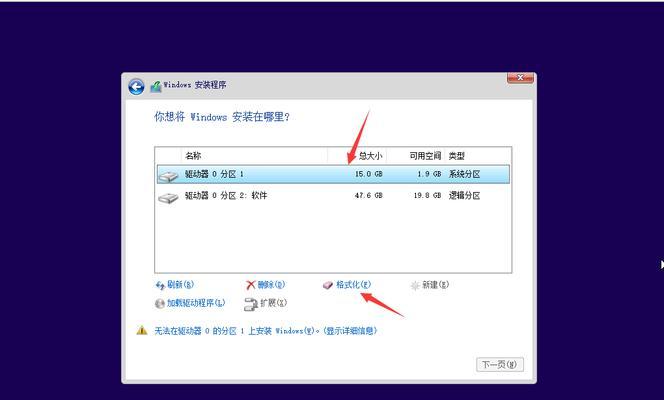
准备工作
1.确认U盘容量充足
在开始安装Win7之前,首先要确保选择的U盘容量足够大,一般16GB及以上的U盘都可以满足需求。
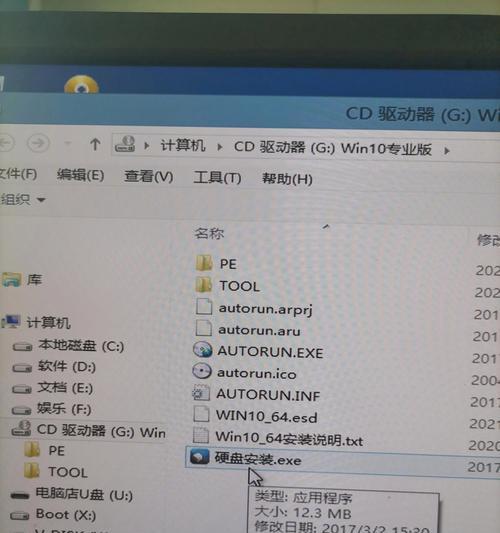
2.下载Win7正式版镜像文件
在进行安装之前,需要从官方或可信赖的渠道下载Win7正式版镜像文件,确保文件完整且无毒。
制作启动U盘
3.格式化U盘
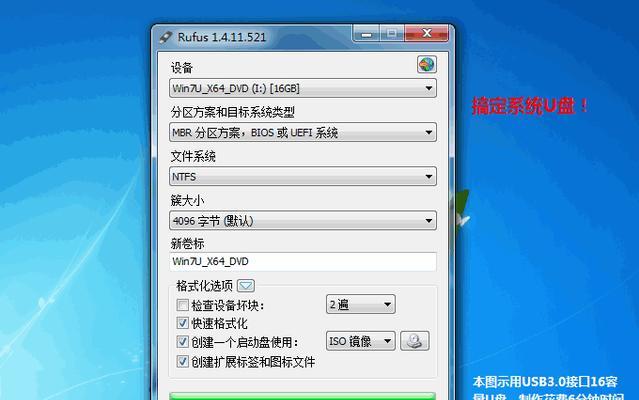
插入U盘后,打开电脑资源管理器,在U盘上右键选择“格式化”,选择FAT32格式,并勾选快速格式化选项。
4.使用工具制作启动U盘
下载并运行UltraISO等工具,选择“文件”-“打开”,找到下载的Win7镜像文件,点击“启动”-“写入硬盘映像”,选择U盘,并点击“写入”。
设置BIOS
5.进入BIOS设置
重启电脑后,按照提示按下相应键进入BIOS设置界面,一般为DEL键或F2键。
6.修改启动顺序
在BIOS设置界面中,找到“启动顺序”或“BootOrder”,将U盘设为第一启动项,并保存设置。
开始安装
7.插入U盘并重启电脑
将制作好的U盘插入电脑的USB接口,然后重启电脑。
8.选择启动方式
在重启过程中,会出现一个黑屏,并提示按任意键进入安装。按下任意键后,进入安装界面。
9.安装语言和时间设置
选择合适的语言和时间格式,然后点击“下一步”。
10.安装类型选择
选择“自定义安装”以进行更多选项的配置。
11.磁盘分区
根据个人需要,选择硬盘进行分区,可以选择新建分区、删除分区等操作。
12.开始安装
选定分区后,点击“下一步”开始安装Win7正式版。
13.安装完成等待
等待安装过程完成,期间电脑可能会自动重启几次,耐心等待即可。
14.设置用户名和密码
在安装完成后,根据提示设置用户名和密码,以及其他个人设置。
15.安装完成
完成以上步骤后,即可成功安装Win7正式版操作系统。
通过本文的详细教程,相信读者对如何使用U盘安装Win7正式版已经有了一定的了解。请按照步骤操作,并注意遵循正版软件安装的原则,祝您顺利完成安装并享受到Win7正式版带来的便捷与优势。







